O HydraCrypt ransomware tem outra variante. Ele atende pelo nome de UmbreCrypt e criptografa arquivos com extensões com o nome de ambas as variantes. Centenas de arquivos com extensões diferentes são criptografados por um algoritmo de criptografia RSA-2048. Para remover o ransomware e ver como tentar restaurar seus arquivos, você deve ler atentamente o artigo até o fim.
| Nome | UmbreCrypt Ransomware |
| Tipo | ransomware |
| Pequena descrição | O ransomware criptografa arquivos com um algoritmo RSA-2048 e pede dinheiro para descriptografar. |
| Os sintomas | Os arquivos são criptografados e inacessíveis. Uma mensagem de resgate com instruções para pagar o resgate aparece na tela. |
| distribuição Método | Os e-mails de spam, Anexos de e-mail, Redes de compartilhamento de arquivos |
| ferramenta de detecção | Baixar Malware Removal Tool, verificar se o seu sistema foi afetado por malware |
| Experiência de usuário | Participe do nosso fórum discutir UmbreCrypt Ransomware. |
| Ferramenta de recuperação de dados | Windows Data Recovery por Stellar Phoenix Aviso prévio! Este produto verifica seus setores de unidade para recuperar arquivos perdidos e não pode recuperar 100% dos arquivos criptografados, mas apenas alguns deles, dependendo da situação e se você tem ou não reformatado a unidade. |
UmbreCrypt Ransomware - formas de distribuição
Ransomware UmbreCrypt é distribuído de algumas maneiras. Uma maneira é por meio de e-mails de spam que têm um arquivo malicioso anexado a eles. Abrir o anexo infecta automaticamente seu computador. O código malicioso pode se esconder dentro do corpo de um e-mail. Basta abrir esses e-mails para infectar seu computador, mesmo sem o apego.
Outras maneiras pelas quais este ransomware pode ser distribuído são os serviços de compartilhamento de arquivos e redes sociais, que pode conter anexos e arquivos com o Ransomware UmbreCrypt dentro deles. Esses arquivos podem ser apresentados a você como algo útil ou necessário, como uma atualização importante. Visitar sites desconhecidos ou clicar em links que redirecionam também pode resultar na infecção deste malware no seu PC.
UmbreCrypt Ransomware - Informações técnicas
UmbreCrypt é classificado por vários pesquisadores de segurança como ransomware. É parte do Família HydraCrypt.
De acordo com pesquisadores da Symantec, se o seu computador está infectado, o ransomware pode fazer as seguintes novas entradas no Registro do Windows:
HKEY_CURRENT_USER Software Microsoft Windows CurrentVersion Run ”Atualização do Microsoft Internet Explorer” = [Localização do ransomware]
HKEY_CURRENT_USERSoftwareMicrosoftWindows”ChromeStarts3264″ = “%UserProfile%Application DataChromeSetings3264[símbolos aleatórios].Exe”
HKEY_CURRENT_USER Software Microsoft Windows CurrentVersion Run ”ChromeSettingsStart3264″ = “%UserProfile%Application DataChromeSetings3264[símbolos aleatórios].Exe”
Essas entradas de registro farão com que o ransomware seja iniciado automaticamente a cada inicialização do Windows.
Próximo, o ransomware criará um ou alguns desses arquivos:
- README_DECRYPT_UMBRE_ID_[símbolos aleatórios].TXT
- README_DECRYPT_UMBRE_ID_[símbolos aleatórios].jpg
- README_DECRYPT_HYDRA_ID_[símbolos aleatórios].TXT
- README_DECRYPT_HYDRA_ID_[símbolos aleatórios].jpg
Cada um desses arquivos contém instruções sobre como o dinheiro do resgate deve ser pago. A seguinte declaração está dentro:
Atenção! Todos os seus arquivos principais foram criptografados! EU IRIA: [símbolos aleatórios]
Seus arquivos pessoais (documentos, bases de dados, jpeg, docx, doutor, etc.) foram criptografados, ainda mais usando impossível. A criptografia foi feita usando uma chave pública exclusiva RSA-2048 gerada para este computador.
Para descriptografar seus arquivos, você precisa comprar um software com sua chave privada exclusiva. Somente nosso software permitirá que você descriptografe arquivos.
Nota:
-Você só tem 72 horas a partir do momento em que uma criptografia foi feita para comprar nosso software com um preço fiel, o valor do pagamento será aumentado várias vezes após as voltas de 72 horas.
-Qualquer tentativa de remover esta criptografia será malsucedida. Você não pode fazer isso sem nosso software com sua chave.
-Não envie e-mails com ameaças e grosseria para nós. Exemplo de formato de e-mail: "Oi, Eu preciso de uma descriptografia dos meus arquivos. Meu número de identificação é ... ”
(em vez de três pontos deve ser o seu número de identificação, que pode ser encontrado na mesma pasta onde o arquivo criptografado, também o seu número de identificação é mostrado nesta foto)
Contacte-nos apenas por email, envie-nos um e-mail juntamente com o seu número de identificação e aguarde mais instruções. Nosso especialista entrará em contato com você em 12 horas.
Para que você possa ter a certeza, que podemos descriptografar seus arquivos - você pode nos enviar um único arquivo criptografado e nós o enviaremos de volta em uma forma descriptografada. Esta será a sua garantia.
De acordo com pesquisadores da Symantec, a UmbreCrypt ransomware pode se conectar a um desses locais:
- [https://]drivers-softprotect.eu/img[personagens]
- [https://]drivers-softprotect.eu/flamm[personagens]
- [https://]testcryp.eu/googd[personagens]
- [https://]testcryp.eu/img[personagens]
o Ransomware UmbreCrypt é conhecido por pesquisar e criptografar arquivos com as seguintes extensões:
→ .st7 .st8 .stc .std .sti .stw .stx .svg .swf .sxc .sxd .sxg .sxi .sxm .sxw .tex .tga .thm .txt .vob .vsd .vsx .vtx .wav .wb2 . wdb .wll .wmv .wpd .wps .x11 .x3f .xla .xlam .xlb .xlc .xll .xlm .xlr .xls .xlsb .xlsm .xlsx .xlt .xltm .xltx .m4a .wma .d3dbsp .xlw . xpp .xsn .yuv .zip .zip .sie .unrec .scan .sum .t13 .t12 .qdf .tax .pkpass .bc6 .bc7 .sidn .sidd .mddata .itl .itdb .icxs .hvpl .hplg .hkdb . mdbackup .syncdb .gho .cas .map .wmo .itm .sb .fos .mov .vdf .ztmp .sis .sid .ncf .menu .layout .dmp .blob .esm .vcf .vtf .dazip .fpk .mlx . kf .iwd .vpk .tor .psk .rim .w3x .fsh .ntl .arch00 .lvl .snx .cfr .ff .vpp_pc .lrf .m2 .mcmeta .vfs0 .mpqge .kdb .db0 .dba .rofl .hkx . bar .upk .das .iwi .litemod .asset .forge .ltx .bsa .apk .re4 .lbf .slm .epk .rgss3a .pak .big .wallet .wotreplay .xxx .desc .m3u .js .css .rb . png .rw2 .rwl .mrwref .3fr .xf .pst .dx .tiff .bd .tar .gz .mkv .bmp .dot .xml .xmlx .dat .html .gif .mcl .ini .mte .cfg .mp3 . qbi .qbr .cnt .v30 .qbo .lgb .qwc .qbp .aif .qby .1pa .qpd .set .nd .rtp .qbwin .log .qbbackup .tmp .temp1234 .qbt .qbsdk .syncmanagerlogger .ecml .qsm .qss .qst .fx0 .fx1 .mx0 .fpx .fxr .fim .st6
depois de criptografia, arquivos têm uma de duas extensões – .umbrecrypttmp_ID_[Números aleatórios] ou .hydracrypt_ID_[Números aleatórios]. O algoritmo de criptografia do ransomware, de acordo com sua própria nota de resgate é RSA-2048. O código-fonte do malware é conhecido pela EmsiSoft, que fez o software descriptografador. Você pode encontrá-lo nas instruções no final do artigo.
Então, pagando o Ransomware UmbreCrypt criadores está definitivamente fora de questão. Mesmo se não houvesse método de recuperação, pagá-los é errado com base em dois motivos. Um que não há garantia de que seus arquivos serão descriptografados pelos fabricantes do ransomware. A outra é pagar-lhes, é comparável a apoiá-los.
Depois de remover o ransomware, você deve verificar a terceira seção das instruções escritas abaixo para o software de descriptografia e algumas maneiras alternativas nas quais você pode tentar restaurar seus arquivos, se em qualquer caso, esse software não funciona.
Remover UmbreCrypt Ransomware e restaurar arquivos criptografados
Se você tiver sido infectado por UmbreCrypt, você deve ter um pouco de experiência na remoção de malware. Este ransomware pode bloquear seus arquivos de forma irreparável, portanto, é altamente recomendável que você aja rapidamente e siga as instruções passo a passo fornecidas aqui.
- Degrau 1
- Degrau 2
- Degrau 3
- Degrau 4
- Degrau 5
Degrau 1: Procure UmbreCrypt Ransomware com a ferramenta SpyHunter Anti-Malware



Remoção automática de ransomware - Guia de Vídeo
Degrau 2: Uninstall UmbreCrypt Ransomware and related malware from Windows
Aqui é um método em alguns passos simples que deve ser capaz de desinstalar a maioria dos programas. Não importa se você estiver usando o Windows 10, 8, 7, Vista ou XP, esses passos vai começar o trabalho feito. Arrastando o programa ou a sua pasta para a lixeira pode ser um muito má decisão. Se você fizer isso, pedaços e peças do programa são deixados para trás, e que pode levar a um trabalho instável do seu PC, erros com as associações de tipo de arquivo e outras atividades desagradáveis. A maneira correta de obter um programa fora de seu computador é para desinstalá-lo. Fazer isso:


 Siga as instruções acima e você excluirá com sucesso a maioria dos programas maliciosos e indesejados.
Siga as instruções acima e você excluirá com sucesso a maioria dos programas maliciosos e indesejados.
Degrau 3: Limpe quaisquer registros, criado por UmbreCrypt Ransomware no seu computador.
Os registros normalmente alvo de máquinas Windows são os seguintes:
- HKEY_LOCAL_MACHINE Software Microsoft Windows CurrentVersion Run
- HKEY_CURRENT_USER Software Microsoft Windows CurrentVersion Run
- HKEY_LOCAL_MACHINE Software Microsoft Windows CurrentVersion RunOnce
- HKEY_CURRENT_USER Software Microsoft Windows CurrentVersion RunOnce
Você pode acessá-los abrindo o editor de registro do Windows e excluir quaisquer valores, criado por UmbreCrypt Ransomware lá. Isso pode acontecer, seguindo os passos abaixo:


 Gorjeta: Para encontrar um valor criado-vírus, você pode botão direito do mouse sobre ela e clique "Modificar" para ver qual arquivo é definido para ser executado. Se este é o local do arquivo de vírus, remover o valor.
Gorjeta: Para encontrar um valor criado-vírus, você pode botão direito do mouse sobre ela e clique "Modificar" para ver qual arquivo é definido para ser executado. Se este é o local do arquivo de vírus, remover o valor.
Antes de começar "Degrau 4", por favor Arrancar de novo para o modo Normal, no caso em que você está no Modo de Segurança.
Isto irá permitir-lhe instalar e uso SpyHunter 5 com sucesso.
Degrau 4: Inicialize seu PC no modo de segurança para isolar e remover UmbreCrypt Ransomware





Degrau 5: Tente restaurar arquivos criptografados por UmbreCrypt Ransomware.
Método 1: Use o STOP Decrypter da Emsisoft.
Nem todas as variantes deste ransomware pode ser descriptografado gratuitamente, mas nós adicionamos o decryptor utilizado por pesquisadores que é frequentemente atualizado com as variantes que se tornam, eventualmente descriptografado. Você pode tentar e descriptografar seus arquivos usando as instruções abaixo, mas se eles não funcionam, então, infelizmente, a sua variante do vírus ransomware não é decryptable.
Siga as instruções abaixo para usar o decrypter Emsisoft e descriptografar os arquivos de graça. Você pode baixar a ferramenta de decodificação Emsisoft ligados aqui e depois seguir os passos apresentados abaixo:
1 Botão direito do mouse na decrypter e clique em Executar como administrador como mostrado abaixo:

2. Concordo com os termos de licença:

3. Clique em "Adicionar pasta" e em seguida, adicione as pastas onde deseja que os arquivos descriptografado como debaixo mostrado:

4. Clique em "Decrypt" e esperar por seus arquivos para ser decodificado.

Nota: Crédito para o decryptor vai para pesquisadores Emsisoft que fizeram a descoberta com este vírus.
Método 2: Use software de recuperação de dados
As infecções de ransomware e o UmbreCrypt Ransomware visam criptografar seus arquivos usando um algoritmo de criptografia que pode ser muito difícil de descriptografar. É por isso que sugeriram um método de recuperação de dados que podem ajudá-lo a ir descriptografia torno direta e tentar restaurar seus arquivos. Tenha em mente que este método pode não ser 100% eficaz, mas também pode ajudá-lo um pouco ou muito em situações diferentes.
Basta clicar no link e nos menus do site na parte superior, escolher Recuperação de dados - Assistente de Recuperação de Dados para Windows ou Mac (dependendo do seu SO), e depois baixe e execute a ferramenta.
UmbreCrypt Ransomware-FAQ
What is UmbreCrypt Ransomware Ransomware?
UmbreCrypt Ransomware é um ransomware infecção - o software malicioso que entra no computador silenciosamente e bloqueia o acesso ao próprio computador ou criptografa seus arquivos.
Muitos vírus ransomware usam algoritmos de criptografia sofisticados para tornar seus arquivos inacessíveis. O objetivo das infecções por ransomware é exigir que você pague um pagamento por resgate para ter acesso aos seus arquivos de volta.
What Does UmbreCrypt Ransomware Ransomware Do?
O ransomware em geral é um software malicioso que é projetado para bloquear o acesso ao seu computador ou arquivos até que um resgate seja pago.
Os vírus ransomware também podem danificar seu sistema, corromper dados e excluir arquivos, resultando na perda permanente de arquivos importantes.
How Does UmbreCrypt Ransomware Infect?
De várias maneiras. O UmbreCrypt Ransomware Ransomware infecta os computadores sendo enviado através de e-mails de phishing, contendo anexo de vírus. Esse anexo geralmente é mascarado como um documento importante, gostar uma fatura, documento bancário ou até mesmo uma passagem de avião e parece muito convincente para os usuários.
Another way you may become a victim of UmbreCrypt Ransomware is if you baixe um instalador falso, crack ou patch de um site de baixa reputação ou se você clicar em um link de vírus. Muitos usuários relatam ter recebido uma infecção por ransomware baixando torrents.
How to Open .UmbreCrypt Ransomware files?
Vocês can't sem um descriptografador. Neste ponto, a .UmbreCrypt Ransomware arquivos são criptografado. Você só pode abri-los depois de descriptografados usando uma chave de descriptografia específica para o algoritmo específico.
O que fazer se um descriptografador não funcionar?
Não entre em pânico, e faça backup dos arquivos. Se um decodificador não decifrar seu .UmbreCrypt Ransomware arquivos com sucesso, então não se desespere, porque esse vírus ainda é novo.
posso restaurar ".UmbreCrypt Ransomware" arquivos?
sim, às vezes os arquivos podem ser restaurados. Sugerimos vários métodos de recuperação de arquivos isso poderia funcionar se você quiser restaurar .UmbreCrypt Ransomware arquivos.
Esses métodos não são de forma alguma 100% garantido que você será capaz de recuperar seus arquivos. Mas se você tiver um backup, suas chances de sucesso são muito maiores.
How To Get Rid of UmbreCrypt Ransomware Virus?
A maneira mais segura e eficiente de remover esta infecção por ransomware é o uso de um programa anti-malware profissional.
Ele irá procurar e localizar o ransomware UmbreCrypt Ransomware e, em seguida, removê-lo sem causar nenhum dano adicional aos seus arquivos .UmbreCrypt Ransomware importantes.
Posso denunciar ransomware às autoridades?
Caso seu computador tenha sido infectado por uma infecção de ransomware, você pode denunciá-lo aos departamentos de polícia locais. Ele pode ajudar as autoridades em todo o mundo a rastrear e determinar os autores do vírus que infectou seu computador.
Abaixo, preparamos uma lista com sites governamentais, onde você pode registrar uma denúncia caso seja vítima de um cibercrime:
Autoridades de segurança cibernética, responsável por lidar com relatórios de ataque de ransomware em diferentes regiões em todo o mundo:
Alemanha - Portal oficial da polícia alemã
Estados Unidos - IC3 Internet Crime Complaint Center
Reino Unido - Polícia de Fraude de Ação
França - Ministro do interior
Itália - Polícia Estadual
Espanha - Policia Nacional
Países Baixos - Aplicação da lei
Polônia - Polícia
Portugal - Polícia Judiciária
Grécia - Unidade de crime cibernético (Polícia Helênica)
Índia - Polícia de Mumbai - Célula de investigação do CyberCrime
Austrália - Centro de crime de alta tecnologia australiano
Os relatórios podem ser respondidos em prazos diferentes, dependendo das autoridades locais.
Você pode impedir que o ransomware criptografe seus arquivos?
sim, você pode prevenir o ransomware. A melhor maneira de fazer isso é garantir que o sistema do seu computador esteja atualizado com os patches de segurança mais recentes, use um programa anti-malware confiável e firewall, faça backup de seus arquivos importantes com frequência, e evite clicar em links maliciosos ou baixando arquivos desconhecidos.
Can UmbreCrypt Ransomware Ransomware Steal Your Data?
sim, na maioria dos casos ransomware roubará suas informações. It is a form of malware that steals data from a user's computer, criptografa isso, e depois exige um resgate para descriptografá-lo.
Em muitos casos, a autores de malware ou invasores ameaçarão excluir os dados ou publicá-lo on-line a menos que o resgate seja pago.
O ransomware pode infectar WiFi?
sim, ransomware pode infectar redes WiFi, como agentes mal-intencionados podem usá-lo para obter o controle da rede, roubar dados confidenciais, e bloquear usuários. Se um ataque de ransomware for bem-sucedido, pode levar a uma perda de serviço e/ou dados, e em alguns casos, perdas financeiras.
Devo Pagar Ransomware?
Não, você não deve pagar extorsionários de ransomware. Pagá-los apenas incentiva os criminosos e não garante que os arquivos ou dados sejam restaurados. A melhor abordagem é ter um backup seguro de dados importantes e estar atento à segurança em primeiro lugar.
What Happens If I Don't Pay Ransom?
If you don't pay the ransom, os hackers ainda podem ter acesso ao seu computador, dados, ou arquivos e pode continuar ameaçando expô-los ou excluí-los, ou mesmo usá-los para cometer crimes cibernéticos. Em alguns casos, eles podem até continuar a exigir pagamentos de resgate adicionais.
Um ataque de ransomware pode ser detectado?
sim, ransomware pode ser detectado. Software antimalware e outras ferramentas de segurança avançadas pode detectar ransomware e alertar o usuário quando está presente em uma máquina.
É importante manter-se atualizado sobre as medidas de segurança mais recentes e manter o software de segurança atualizado para garantir que o ransomware possa ser detectado e evitado.
Os criminosos de ransomware são pegos?
sim, criminosos de ransomware são pegos. Agências de aplicação da lei, como o FBI, A Interpol e outras empresas tiveram sucesso em rastrear e processar criminosos de ransomware nos EUA e em outros países. Como as ameaças de ransomware continuam a aumentar, o mesmo acontece com a atividade de fiscalização.
About the UmbreCrypt Ransomware Research
O conteúdo que publicamos em SensorsTechForum.com, this UmbreCrypt Ransomware how-to removal guide included, é o resultado de uma extensa pesquisa, trabalho árduo e a dedicação de nossa equipe para ajudá-lo a remover o malware específico e restaurar seus arquivos criptografados.
Como conduzimos a pesquisa sobre este ransomware?
Nossa pesquisa é baseada em uma investigação independente. Estamos em contato com pesquisadores de segurança independentes, e como tal, recebemos atualizações diárias sobre as definições de malware e ransomware mais recentes.
além disso, the research behind the UmbreCrypt Ransomware ransomware threat is backed with VirusTotal e a projeto NoMoreRansom.
Para entender melhor a ameaça do ransomware, por favor, consulte os seguintes artigos que fornecem detalhes conhecedores.
Como um site dedicado a fornecer instruções gratuitas de remoção de ransomware e malware desde 2014, A recomendação do SensorsTechForum é preste atenção apenas a fontes confiáveis.
Como reconhecer fontes confiáveis:
- Sempre verifique "Sobre nós" página da web.
- Perfil do criador do conteúdo.
- Certifique-se de que pessoas reais estejam por trás do site e não nomes e perfis falsos.
- Verifique o Facebook, Perfis pessoais no LinkedIn e no Twitter.


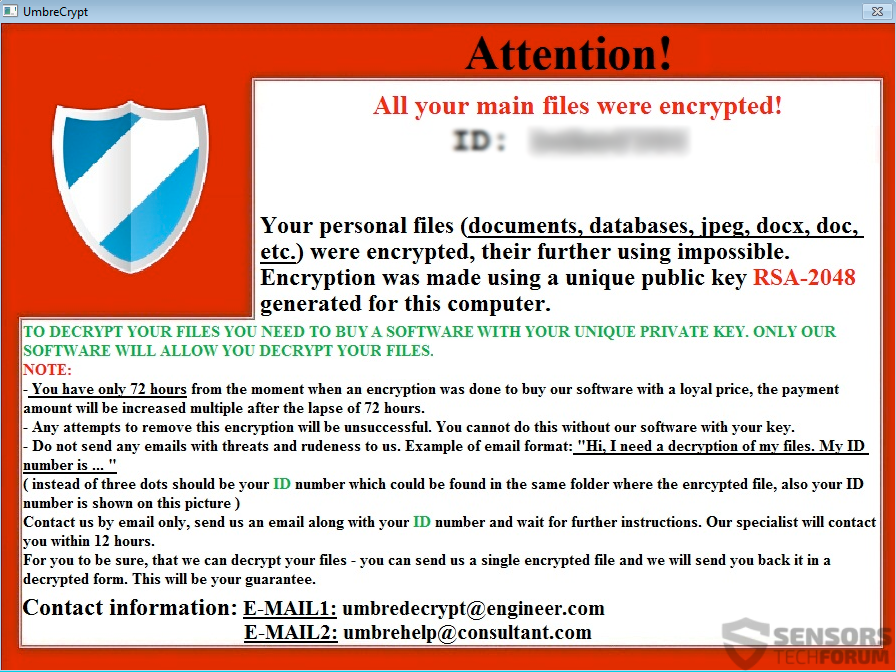
 1. Para o Windows 7, XP e Vista.
1. Para o Windows 7, XP e Vista. 2. Para Windows 8, 8.1 e 10.
2. Para Windows 8, 8.1 e 10.







 1. Instale o SpyHunter para procurar e remover o UmbreCrypt Ransomware.
1. Instale o SpyHunter para procurar e remover o UmbreCrypt Ransomware.


















 StopZilla Anti Malware
StopZilla Anti Malware



